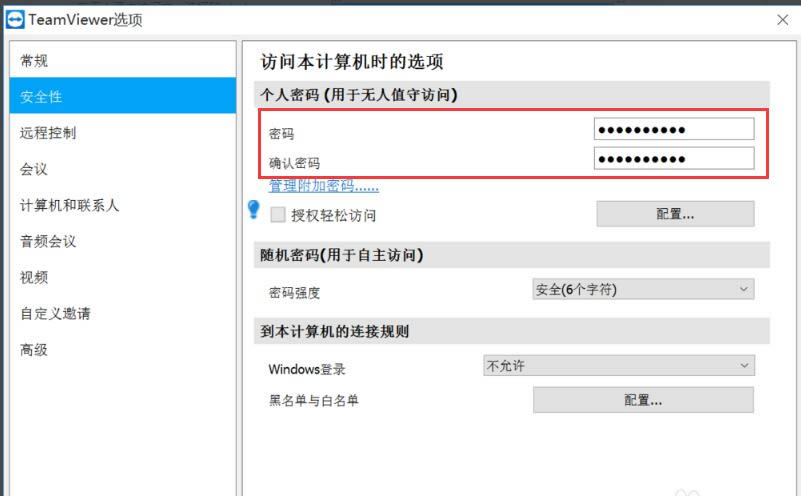TeamViewer-遠程桌面控制軟件-TeamViewer下載 v10.0.39052綠色版
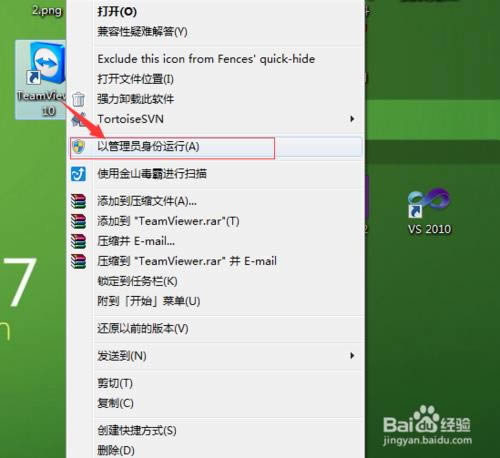
- 軟件類型:網絡軟件
- 軟件語言:簡體中文
- 授權方式:免費軟件
- 更新時間:2024-01-13
- 閱讀次數:次
- 推薦星級:
- 運行環境:WinXP,Win7,Win10,Win11
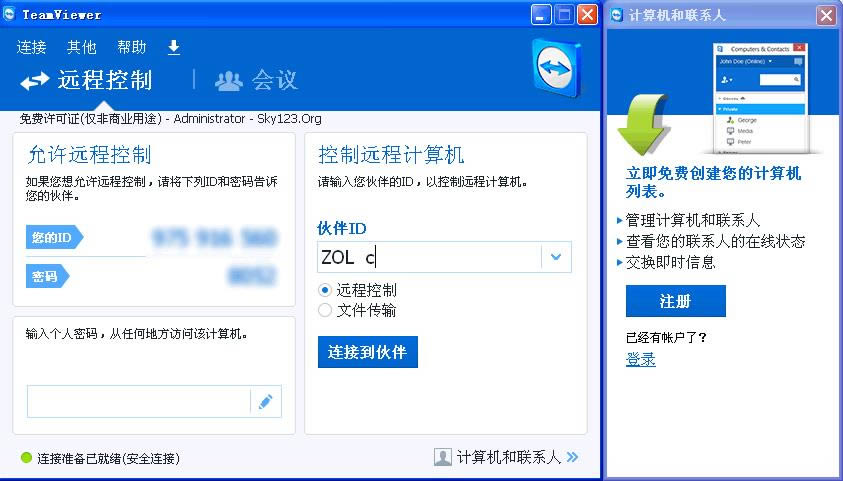
TeamViewer是款便攜的遠程控制軟件,通過網絡可隨時鏈接并遠程訪問和控制計算機桌面和服務器,支持運行在各種防火墻以及NAT代理的后臺中,輕松進行遠程辦公。使用簡單,只需要在兩臺計算機上同時運行TeamViewer,即可而不需要進行一個安裝的過程。該軟件第一次啟動在兩臺計算機上自動生成伙伴 ID,只需要輸入你的伙伴的 ID 到 TeamViewer,然后就會立即建立起連接。
TeamViewer功能
1.在家中輕松實現遠程打印
例如,從家中連線辦公室,無需文件傳輸,即可用身旁的打印機打印出遠程計算機的文件。這樣一來即使重要文件被遺忘在辦公室,您也能隨時帶著它們出席會議或拜訪客戶。
2.通過Microsoft Outlook輕松安排在線會議
現在,通過集成的TeamViewer按鈕即可直接在Outlook日程表中安排在線會議。簡單地將現有預約轉換為TeamViewer會議,輕松發送可更新的邀請并附上必要的訪問信息。
3.支持語音和視頻*會話記錄,確保完整存檔
記錄在線會議和遠程控制會話,包括語音、VoIP和視頻。適合您在短期和長期進行審訂和培訓。
*僅限帶有許可證的連接。
4.遠程語音和視頻*
收聽和觀看遠程計算機上的動態,包括系統聲音、音樂或視頻。現在,您可以一邊進行在線演示,一邊讓參加者實時觀看視頻,具體情況取決于計算機性能和網絡連接。
*僅限帶有許可證的連接。
5.遠程帳戶注銷
在TeamViewer Management Console中查看您TeamViewer賬戶的當前登錄情況。如果您不小心忘記注銷賬戶,那么當您在另一臺設備上工作時,這些賬戶信息會關閉。
6.在遠程訪問后自動注銷操作系統
如果連接關閉或中斷,遠程計算機會立即自動鎖定。這能保證您剛才連接的Mac或Windows計算機不會受到未經授權的訪問。
TeamViewer使用方法
1.打開TeamViewer,右鍵以管理員身份運行
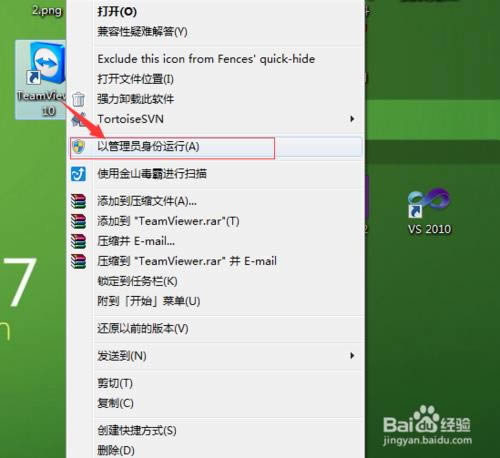
2.打開的頁面如下圖所示,輸入要遠程控制的機器的TeamViewer號
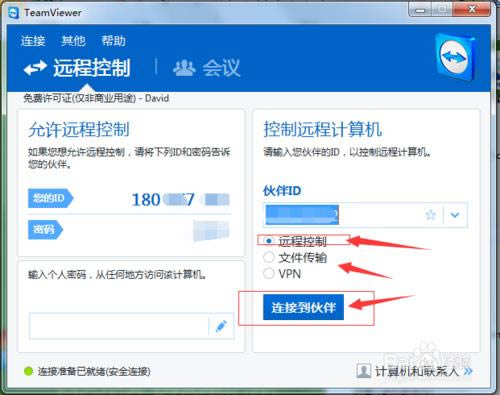
3.點擊連接到伙伴后,彈出輸入密碼框,輸入對方TeamViewer對應帳號的密碼
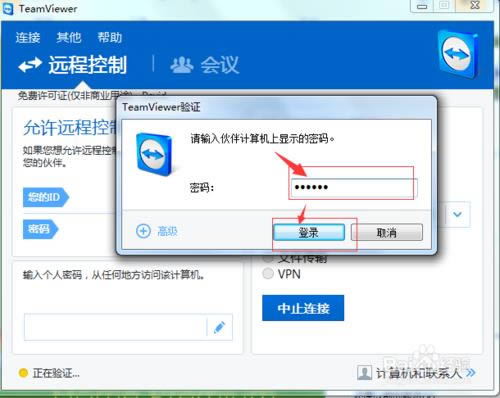
4.正確輸入后,即可遠程訪問和控制遠端機器了
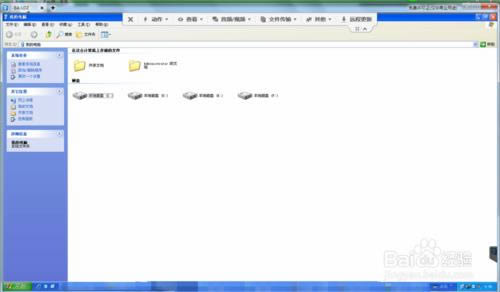
TeamViewer常見問題
一、如何在teamviewer中設置固定密碼?
1、打開軟件,點擊無人值守訪問下方的隨windows一同啟動teamviewer,這樣是為了能隨時隨地的進行遠程訪問。
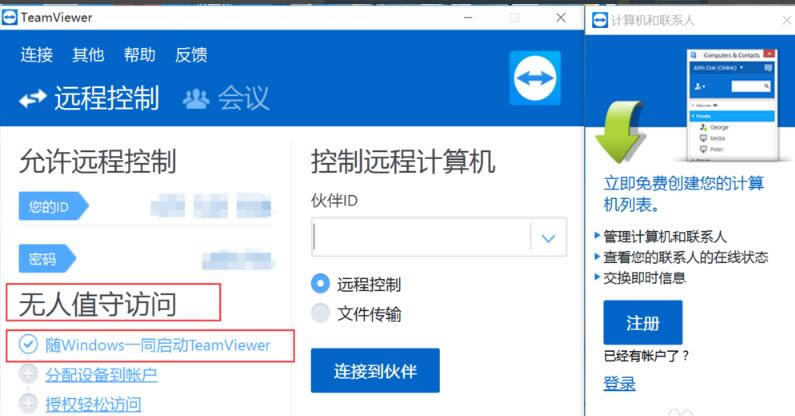
2、接著將鼠標放在上方密碼的刷新小圖標處就會出現密碼設置字樣,點擊打開;
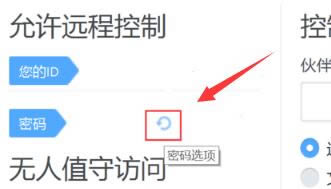
3、點擊左側“安全性”選項卡,設置密碼,點擊“確定”,這樣teamwiewer設置固定密碼就完成了。